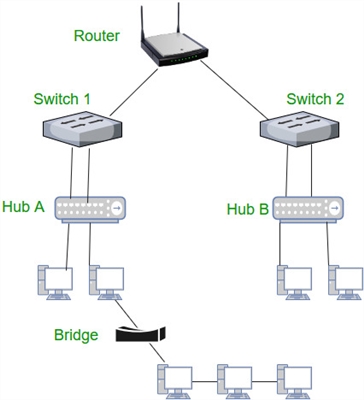Ofta blir det nödvändigt att neka tillgång till populära sociala nätverk, som Vkontakte, Odnoklassniki, Facebook, etc. Till exempel för företagets anställda eller till och med hemma. Det finns många sätt att göra detta. Du kan till exempel blockera det med speciella program, i antivirusinställningarna eller brandväggen eller i samma värdfil.
Men det finns ett annat intressant sätt, detta blockerar sociala nätverk (och alla webbplatser) via en router. I den här artikeln kommer jag att berätta hur du nekar åtkomst till sociala nätverk om enheter är anslutna via en Tp-Link-router. På detta sätt kan du blockera inte bara sociala nätverk utan nästan vilken webbplats som helst. Ett stort plus med denna metod är att åtkomst kommer att stängas på alla enheter, såsom surfplattor, smartphones, bärbara datorer och annan utrustning som har möjlighet att ansluta till Internet via en router.
I Tp-Link-routrar finns det två sätt att blockera åtkomst till webbplatser (eller endast öppna åtkomst till vissa resurser). Via "Åtkomstkontroll" eller via "Föräldrakontroll". Vi kommer att göra det genom "åtkomstkontroll", eftersom "föräldrakontroll" är för en något annan fråga.
Instruktionen är lämplig för alla Tp-Link-routrar. Kontrollpanelen är nästan densamma för alla, inklusive sådana populära modeller som: TL-WR740ND, TL-WR741N, TL-WR841N, TD-W8968, TL-WR843ND, TL-WR842ND, etc.
Blockering av sociala nätverk via Tp-Link-routern
För att blockera de sociala nätverk vi behöver, eller bara webbplatser, måste du först gå till routerns kontrollpanel.
Allt är som vanligt: vi ansluter till routern, öppnar webbläsaren och skriver adressen i adressfältet 192.168.1.1, eller 192.168.0.1.
Ett fönster öppnas där du begär användarnamn och lösenord. Som standard i Tp-Link är dessa admin och admin. Men om du redan har ändrat lösenordet för att komma åt routerns inställningar, måste du ange de data du har ställt in. Om standardinloggningen och lösenordet inte är lämpliga måste du göra en fabriksåterställning och konfigurera routern igen.
Ange ditt användarnamn och lösenord och ange inställningarna.
 Skapa en lista med webbplatser som ska blockeras
Skapa en lista med webbplatser som ska blockeras
Gå till fliken på kontrollpanelenÅtkomstkontroll (Åtkomstkontroll) - Mål (Mål). Vi skapar först en lista över sociala nätverk (eller vanliga webbplatser) som vi vill blockera åtkomst till, och sedan kan vi tillämpa denna regel på alla enheter.
Klicka på knappenLägg till ny .. (Lägg till ...).

Mittemot läget, väljDomän namn (detta innebär att vi kommer att blockera resurser inte efter IP-adress utan efter domän).
I stegMålbeskrivning du måste ange vilken beskrivning som helst för regeln på engelska. Vi skriver där något som "blockerar vk".
På åkrarnaDomän namn vi anger adresserna till de webbplatser som vi vill neka åtkomst till (vi anger adresserna utan http: //).
 Bra, vi har en lista med webbplatser redo. Du kan skapa flera av dessa regler. De kan också redigeras eller raderas.
Bra, vi har en lista med webbplatser redo. Du kan skapa flera av dessa regler. De kan också redigeras eller raderas.
 Lägg till den enhet som du vill blockera åtkomst för
Lägg till den enhet som du vill blockera åtkomst för
Gå till flikenÅtkomstkontroll (Åtkomstkontroll) - Värd (Nod) och klicka på knappenLägg till ny .. (Lägg till ...).
 Om enheten ansluts till den här routern betyder det att den har tilldelats en IP-adress. Och om en IP-adress tilldelas kan du blockera med IP. Men, bäst av allt, blockera efter MAC-adress, eftersom IP är troligtvis dynamisk och ändras för varje anslutning (även om du också kan fixa den statiska).
Om enheten ansluts till den här routern betyder det att den har tilldelats en IP-adress. Och om en IP-adress tilldelas kan du blockera med IP. Men, bäst av allt, blockera efter MAC-adress, eftersom IP är troligtvis dynamisk och ändras för varje anslutning (även om du också kan fixa den statiska).
Så i fältetLäge (Mode) väljMAC-adress (MAC-adress).
I fältVärdbeskrivning (Värdnamn), du måste ange ett meningsfullt namn. Till exempel "blocking_PC1". Det viktigaste är att du förstår vilken enhet denna regel gäller för.
Och viktigast av allt, på fältetMAC-adress (MAC-adress) måste du ange MAC-adressen för den enhet som du vill tillämpa regeln som skapats ovan, med andra ord, blockera sociala nätverk och andra webbplatser.
Troligtvis kommer du att få en fråga hur du hittar den här MAC-adressen.
Om enheten redan är ansluten till den här routern kan den visas på flikenDHCP - DHCP-klientlista (DHCP-klientlista).
Kopiera bara MAC-adressen till önskad enhet och klistra in den i fältet.
 MAC-adressen kan också visas i enhetsinställningarna (om det är en mobil enhet).
MAC-adressen kan också visas i enhetsinställningarna (om det är en mobil enhet).
I Android: Inställningar - Om telefonen - Status (kan variera på olika enheter, men något liknande detta).
Windows Phone: Inställningar - Enhetsinformation - Information och leta efter MAC-adressen.
Det är lite mer komplicerat på en dator, jag ska skriva om detta i en separat artikel.
Så vi anger adressen till den dator (eller mobila enhet) vi behöver i MAC-adressfältet och klickar på knappen Spara (Spara).
 Vi har skapat en spärrlista, enheten läggs också till. Du kan naturligtvis lägga till flera enheter, redigera dem eller ta bort dem.
Vi har skapat en spärrlista, enheten läggs också till. Du kan naturligtvis lägga till flera enheter, redigera dem eller ta bort dem.
Vi måste bara sätta ihop allt.
Aktivera blockerande webbplatser på Tp-Link-routern
Vi går till saken Åtkomstkontroll (Åtkomstkontroll) - Regel (Regel).
Vi sätter en bock bredvid artikelnAktivera internetåtkomstkontroll (Aktivera Internet Management Control Management).
Nedan lämnar vi poängenFörnekade angivna paketen ... (Avvisa paket som inte anges ...).
Klicka på knappen Spara (Spara).
Klicka sedan påLägg till ny .. (Lägg till ...).

FältRegelnamnmåste du ange vilket namn som helst för denna regel i den. Ett tydligt namn är önskvärt.
I fältVärd välj den dator vi behöver, som vi redan har lagt till.
PÅ Mål välj listan över webbplatser som ska blockeras, vilket vi också har lagt till.
Vidare lämnar vi allt som det är. Där kan du också ställa in ett tidsblock om det behövs.
Tryck Spara.
 Allt, regeln har skapats. Många liknande regler kan skapas. Redigera dem, inaktivera och ta bort dem.
Allt, regeln har skapats. Många liknande regler kan skapas. Redigera dem, inaktivera och ta bort dem.
 Alla inställningar träder i kraft även utan att starta om routern. Webbplatser som du har blockerat på en viss enhet kommer inte längre att kopplas bort förrän du inaktiverar eller tar bort regeln i inställningarna.
Alla inställningar träder i kraft även utan att starta om routern. Webbplatser som du har blockerat på en viss enhet kommer inte längre att kopplas bort förrän du inaktiverar eller tar bort regeln i inställningarna.
En sak till, om du blockerar, säg, vk.com, så fungerar inte mobilversionen av m.vk.com heller.